Win10记事本字体怎么改 教你修改win10记事本字体的方法
更新时间:2021-06-20 16:57:00作者:mei
Windows10系统内置许多实用的小工具,这些功能我们大家几乎每天都会用到,例如:记事本功能,可以随时记录一些重要事情。一般情况下,Win10记事本字体是默认设置好的,如果想要重新修改记事本字体该怎么该?接下去和大家说说一下操作方法。
具体方法如下:
1、在Windows10系统桌面,我们右键点击左下角的开始按钮,在弹出菜单中选择“运行”菜单项。
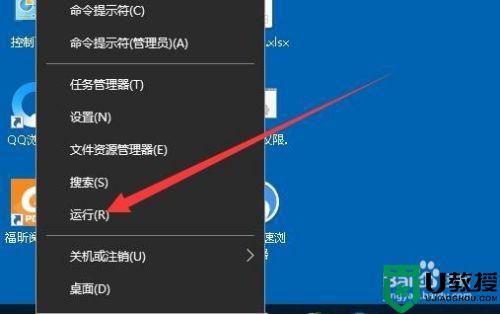
2、在打开的Windows10运行窗口中,输入命令notepad后点击确定按钮运行该命令。
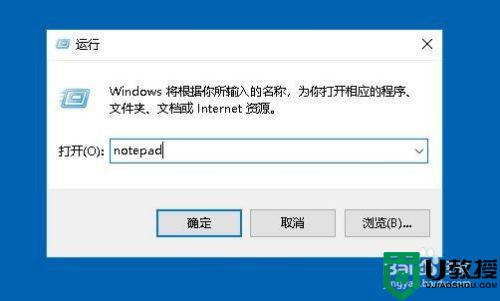
3、接下来在就会打开Windows10的记事本窗口了,在窗口中点击格式菜单项。
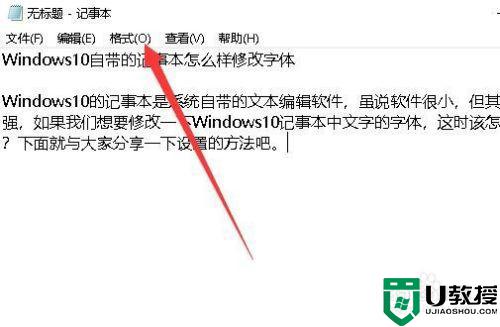
4、接下来在打开的下拉菜单中,我们点击“字体”菜单项。
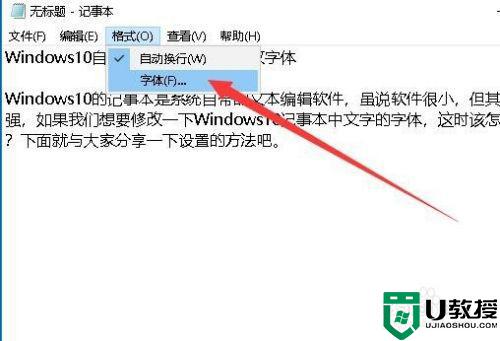
5、这时就会打开Windows10记事本的字体设置窗口中了,在这里可以设置字体,字形与字号。
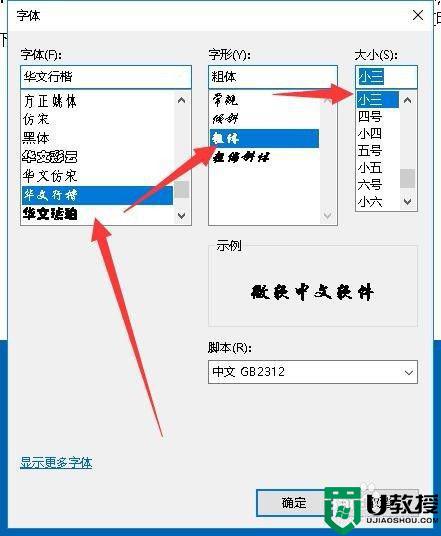
6、回到Windows10的记事本软件主界面,可以看到当前的字体已修改好了。

虽说win10系统记事本字体是默认设置好的,但如果你想换成其他字体可以参考教程来设置一下,感兴趣的快来试试。
Win10记事本字体怎么改 教你修改win10记事本字体的方法相关教程
- win10修改文本大小的方法 win10如何修改文本字体大小
- 怎么样修改win10便签字体 修改win10便签字体的操作方法
- win10修改电脑默认字体的方法 win10怎么修改默认字体
- win10繁体字改简体字怎么改 win10系统语言繁体改简体方法
- 繁体win10改简体设置方法 win10电脑字体繁体如何改简体字
- win10修改系统字体大小的步骤 win10怎么修改系统字体大小
- win10笔记本字体模糊怎么调 彻底解决win10字体模糊的方法
- win10电脑字体怎么更改安装 win10系统添加修改字体方法介绍
- win10修改记事本扩展名的步骤 win10怎样更改记事本后缀名
- win10更改默认记事本方法 win10电脑记事本怎么改默认方式
- Win11如何替换dll文件 Win11替换dll文件的方法 系统之家
- Win10系统播放器无法正常运行怎么办 系统之家
- 李斌 蔚来手机进展顺利 一年内要换手机的用户可以等等 系统之家
- 数据显示特斯拉Cybertruck电动皮卡已预订超过160万辆 系统之家
- 小米智能生态新品预热 包括小米首款高性能桌面生产力产品 系统之家
- 微软建议索尼让第一方游戏首发加入 PS Plus 订阅库 从而与 XGP 竞争 系统之家
热门推荐
win10系统教程推荐
- 1 window10投屏步骤 windows10电脑如何投屏
- 2 Win10声音调节不了为什么 Win10无法调节声音的解决方案
- 3 怎样取消win10电脑开机密码 win10取消开机密码的方法步骤
- 4 win10关闭通知弹窗设置方法 win10怎么关闭弹窗通知
- 5 重装win10系统usb失灵怎么办 win10系统重装后usb失灵修复方法
- 6 win10免驱无线网卡无法识别怎么办 win10无法识别无线网卡免驱版处理方法
- 7 修复win10系统蓝屏提示system service exception错误方法
- 8 win10未分配磁盘合并设置方法 win10怎么把两个未分配磁盘合并
- 9 如何提高cf的fps值win10 win10 cf的fps低怎么办
- 10 win10锁屏不显示时间怎么办 win10锁屏没有显示时间处理方法

